Проверка уровня чернил на принтере Canon Pixma IP3600
Проверка уровня чернил
Уровень чернил можно проверить на экране компьютера или с помощью показаний индикаторов уровня чернил.
С помощью индикатора
1. Убедитесь, что питание включено, и осторожно откройте лоток приема бумаги.
2. Откройте верхнюю крышку.
Принтер может издавать рабочие звуки при перемещении печатающей головки в положение для замены.
3. Проверка индикаторов уровня чернил в картриджах.
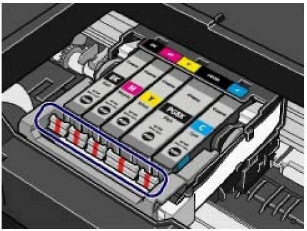
Индикатор горит ровно
Чернильница правильно установлена и в ней достаточно чернил для печати.
Индикатор мигает
Мигает редко (с интервалом приблизительно 3 с) ......Постоянно мигает
Низкий уровень чернил. Некоторое время можно продолжать печатать, но рекомендуется приготовить на замену.
Мигает часто (с интервалом приблизительно 1 с) ......Постоянно мигает
Чернильница установлена в неправильное положение или пуста. Убедитесь, что чернильница установлена, как показано на этикетке держателя печатающей головки. Если положение правильное, а индикатор мигает, значит чернильница пуста. Замените ее на новую.
Индикатор выключен
Картридж установлен неправильно или отключена функция определения оставшегося запаса чернил. Если он неправильно установлен, нажмите отметку (Нажать) на нем и удерживайте, пока он не встанет на место (должен прозвучать щелчок). Если он не фиксируется, проверьте, удалена ли защитная оранжевая пленка с нижней части. Если отключена функция определения оставшегося запаса чернил, замените его новым.
Если индикатор не горит даже после того, как Вы вставили чернильницы заново, то произошла ошибка и принтер не может печатать. Проверьте индикатор аварийного сигнала на принтере.
С помощью экрана компьютера
Состояние каждой чернильницы можно проверять с помощью монитора состояния принтера (Windows) и Утилиты принтера Canon IJ (Macintosh).
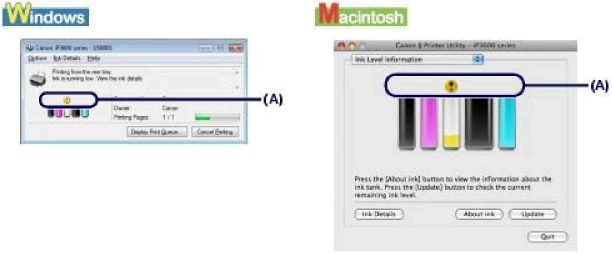
(A) Проверьте, не появляется ли на экране какой-либо символ.
Значок (Чернила заканчиваются) показывает, что чернила заканчиваются. Некоторое время можно продолжать печатать, но рекомендуется приготовить чернильницу на замену.
В процессе печати может отобразиться сообщение об ошибке. Подтвердите сообщение и выполните соответствующие действия.
Выполните следующие действия для открытия всех экранов подтверждения.
1. Откройте диалоговое окно свойств принтера.
2. На странице Обслуживание (Maintenance) щелкните Просмотр состояния принтера (View Printer Status).
Для проверки информации о запасе чернил щелкните меню Данные о чернилах (Ink Details).
Можно также вывести на экран монитор состояния принтера: для этого щелкните сообщение Canon XXX (где XXX соответствует имени принтера), которое отображается в панели задач в процессе печати.
1. Откройте программу Canon IJ Printer Utility.
2. Во всплывающем меню выберитеСведения о запасе чернил (Ink Level Information).
Для проверки информации о запасе чернил щелкните Данные о чернилах (Ink Details).
<<<назад
далее>>>
при использовании материалов ссылка на сайт awella.ru обязательна
|